电脑如何使用自带功能杀毒
- 分类:帮助 回答于: 2020年01月08日 12:00:00
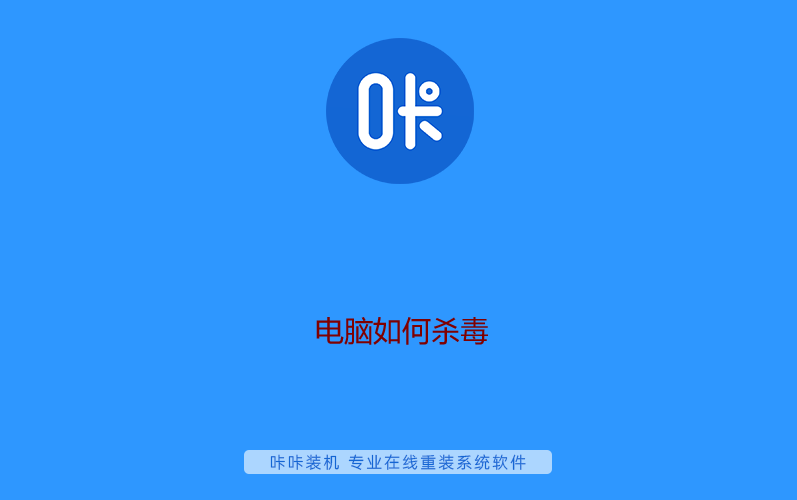
我们日常在对电脑的使用过程中,经常都会遇到这样或那样的问题,比如电脑感染病毒,该怎么办呢?下面,小编就给大家介绍一下电脑使用自带功能杀毒的详细操作步骤,希望对你能够有所帮。
电脑如何通过只带功能杀毒:
1,点击桌面左下角的“开始菜单”找到“Windows安全中心”选项打开。
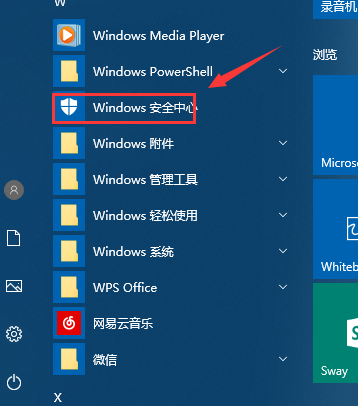
2,出现如图下界面,然后单击左侧的屏蔽符号。

3,如果只是想查杀一下病毒的话,如图下所示,这里点击“快速扫描”按钮。
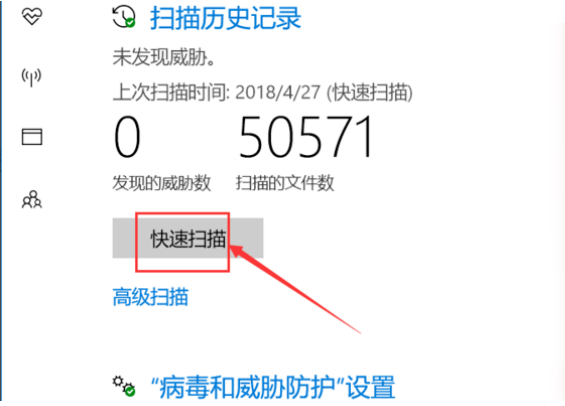
4,然后点击左下角的“齿轮”设置。
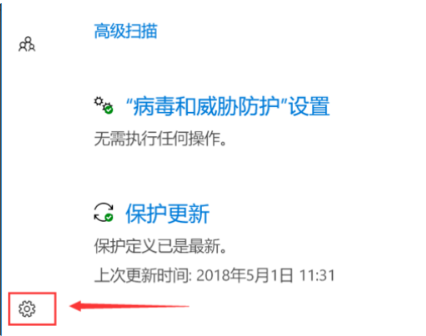
5,在设置界面中,我们可以“开启或关闭”通知设置,并继续单击病毒和威胁防护。
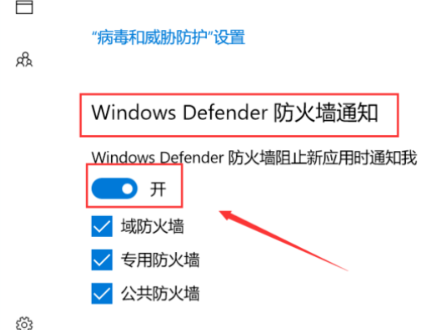
6,在“病毒和威胁”病毒和威胁防护界面中,可以添加排除项,暂时打开和关闭Windows后卫也可以在此界面中设置。
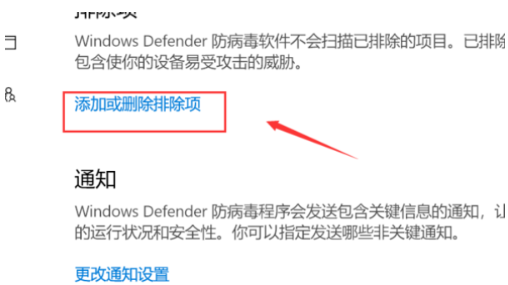
以上就是电脑使用自带功能杀毒的操作步骤了,是不是很简单呢?
 有用
26
有用
26

分享


转载请注明:文章转载自 www.xiaobaixitong.com
本文固定连接:www.xiaobaixitong.com
 小白系统
小白系统
小白帮助
如果该页面中上述提供的方法无法解决问题,您可以通过使用微信扫描左侧二维码加群让客服免费帮助你解决。备注:人工客服仅限正常工作时间(周一至周六:9:00~12:00 2:00~6:00)

长按或点击右侧按钮复制链接,去粘贴给好友吧~


http://127.0.0.1:5500/content.htmlhttp://127.0.0.1:5500/content.htmlhttp://127.0.0.1:5500/content.htmlhttp://127.0.0.1:5500/content.htmlhttp://127.0.0.1:5500/content.htmlhttp://127.0.0.1:5500/content.htmlhttp://127.0.0.1:5500/content.htmlhttp://127.0.0.1:5500/content.htmlhttp://127.0.0.1:5500/content.html
取消
复制成功
电脑不能正常启动了怎么办
 1000
10002022/10/05
电脑重装系统教程
 1000
10002019/07/10
如何重装电脑系统最简单快捷
 1000
10002019/07/02
热门搜索
重装系统软件,小编教你重装系统软件哪个好
 1000
10002018/10/18
小编教你如何使用一键ghost还原系统.
 1000
10002017/08/10
小鱼一键重装系统软件重装win7系统图文教程
 1000
10002017/06/21
最新电脑系统重装图文教程
 1000
10002017/06/11
小白系统v8.16.5.1版本使用教程
 0
02017/03/06
小白一键重装系统使用教程(通用7.1及以下版本)
 0
02017/03/06
重要警示:辨别真假小白一键重装系统
 0
02017/03/06
上一篇:电脑中病毒了如何处理
下一篇:戴尔笔记本电脑蓝屏解决方法
猜您喜欢
- 怎么解压文件,小编教你压缩文件如何解..2018/06/05
- 华硕笔记本电脑系统如何还原..2020/04/02
- 0x0000007a蓝屏的解决方法2022/04/02
- 联想小新15开机黑屏怎么办2020/08/31
- 电脑怎么截图,小编教你电脑怎么截屏..2018/05/19
- 电脑删除快捷键是什么2021/02/11
相关推荐
- 笔记本一键还原,小编教你怎么一键还原..2018/09/21
- 教大家怎么破解wifi密码2021/06/11
- 微信拍小视频,小编教你微信怎么拍小视..2018/05/28
- iso光盘映像文件怎么安装2022/04/25
- 笔记本电脑为什么开不了机..2021/05/06
- win864位旗舰版在线系统重装图文教程..2017/06/23
文章已经到底了,点击返回首页继续浏览新内容。

















